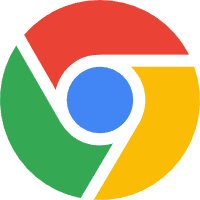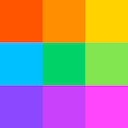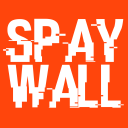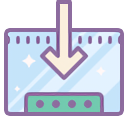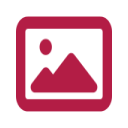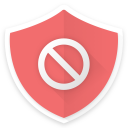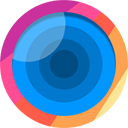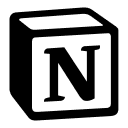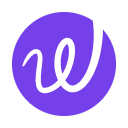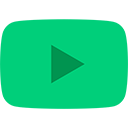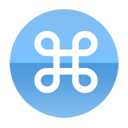一、了解谷歌浏览器各版本的区别
Stable(稳定版即正式版):每个季度更新一次,经过工程师和用户测试并修复已知BUG,稳定性和安全性更好,能够兼容大部分的电脑型号,也是大众使用最多的版本。
Beta(测试版):每个月更新一次,会增加一些新功能,不太适合正式网络环境使用。
Dev(开发者版):每星期更新一次,不推荐使用。
Canary(每日构建版即金丝雀版本):每天晚上更新一次,它可以同时运行两个谷歌浏览器的版本,而且安装的时候可以采用不同的路径安装,运行的时候又不会相互干扰。性能上不稳定,非开发人员不建议使用。
二、Chrome浏览器最新版离线安装包的下载
我们在谷歌官网或各大软件平台下载的安装程序需要联网才可以安装。谷歌的服务器又在国外,所以在国内联网安装的话,速度非常缓慢。并且由于众所周知的原因,甚至还可能安装失败。
所以大家可以在网络上搜索下载不需要联网的离线安装包下载。类似下图这样的下载地址很多。
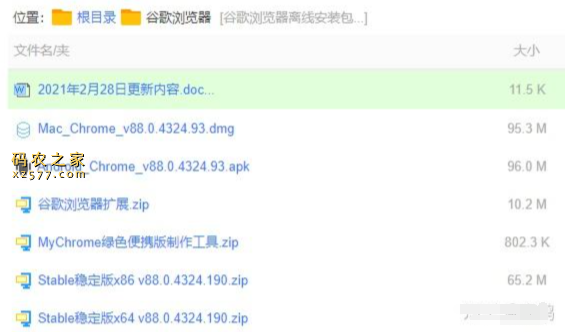
其实,现在晚上随便下载是有风险的,很多安装包里都有一些插件或者莫名其妙的附件软件,码农之家给大家整理非常详细的Chrome安装程序,用过的都说好
除了离线安装包,老七在网盘里也同时分享了一些精选的扩展供有需要的朋友下载,以及进阶用户DIY定制个性化浏览器的相关工具等。
三、谷歌浏览器绿色便携版制作
强烈推荐使用绿色便携版
绿色版的优点:
1. 不用安装,不写系统注册表,让系统更干净。
2. 可放到U盘或复制到其他电脑使用,适合在公共场合使用。
3. 可复制多份放到硬盘里不同的路径,可同时打开多个不同配置的谷歌浏览器,配置及数据互不影响。
4. 重装系统后,之前的数据、收藏夹及配置等都不受影响。
虽然网上能下载到各种绿色版本的谷歌浏览器,但老七真心不建议大家使用别人制作的绿色版本。一是可能不符合自己的需求和使用习惯;二是有可能下载到为了赚推广佣金而制作的绿色版,比如锁定浏览器首页,强推导航网址等行为。更有甚者是植入了木马病毒的版本。
基于此,老七隆重为大家介绍一个小巧强大的专为谷歌浏览器而生的神器。不需要你懂任何编程技术,最白的小白也能一秒上手3分钟制作属于自己的绿色便携版浏览器。
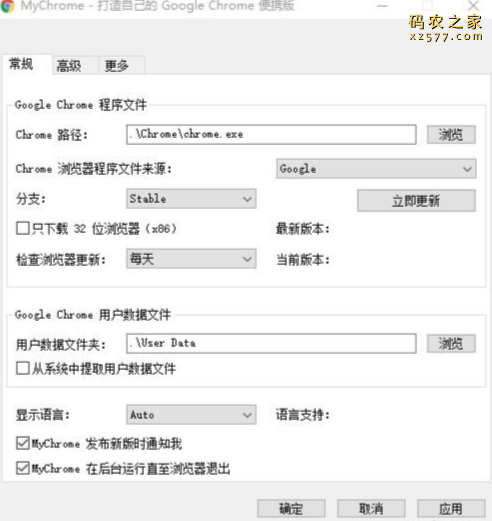
用MyChrome制作谷歌浏览器绿色版真的一点不复杂,只需要根据自己的需求,选择相应的功能点击确定即可一键制作完成。
【小提示】下载好本文中提供的MyChrome解压后只有一个文件,可以将这个文件复制到任意硬盘中的文件夹中,文件夹可以用中文命名。然后就可以打开MyChrome进行绿化操作了。
避免大家少走不必要的弯路,这里重点给大家讲解“Chrome浏览器程序文件来源”这一项的使用方法。
如果你人在国外或者上的是“聪明网”,那么直接选择下拉菜单中默认的“Google”这个来源,会自动为你下载最新版谷歌浏览器的文件,非常的方便。
反之,则需要下载谷歌浏览器的离线安装包到本地,然后选择“从离线安装包提取”,定位到存放安装包的路径就OK了。(如下图)
【小提示】本文中提供的离线安装包既可以双击直接安装,也可以用于制作绿色便携版的提取来源。
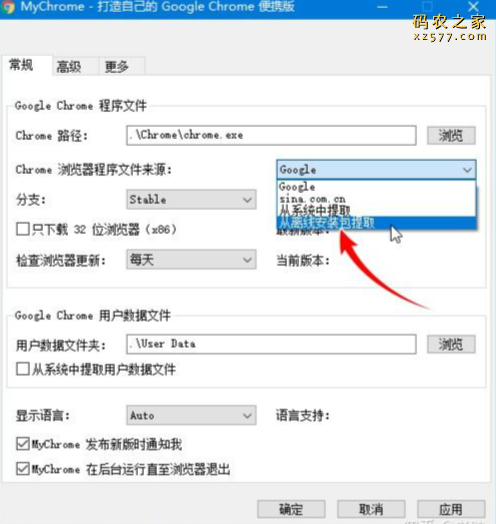
定位到存放安装包的路径找到安装包点击确定后,MyChrome会自动抽取安装包的文件进行绿化,稍等几秒钟会弹出“Google Chrome浏览器已更新至XXX版本”的提示,表示绿化成功。(如下图)
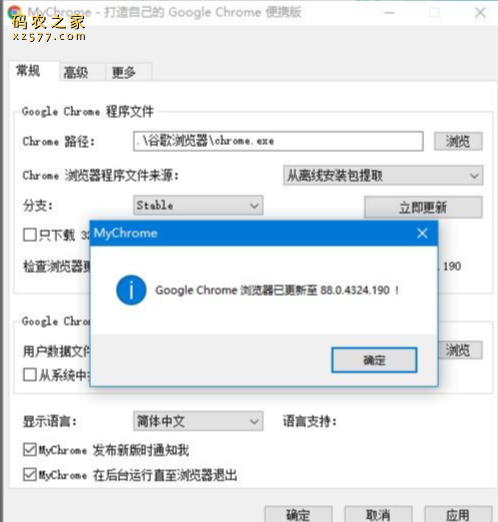
【小提示】我们游戏玩家都知道很多国外的游戏大部分都是不支持中文路径的,游戏安装在中文路径下容易出错。谷歌虽说是国外开发的,却是支持安装在中文路径下的。所以,对于老七这样的英语文盲,就可以自定义“数据”“缓存”这样的中文文件夹,以方便维护优化的时候,了解这些文件夹都是起什么作用的。(如下图)
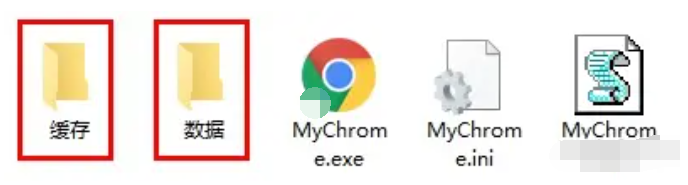
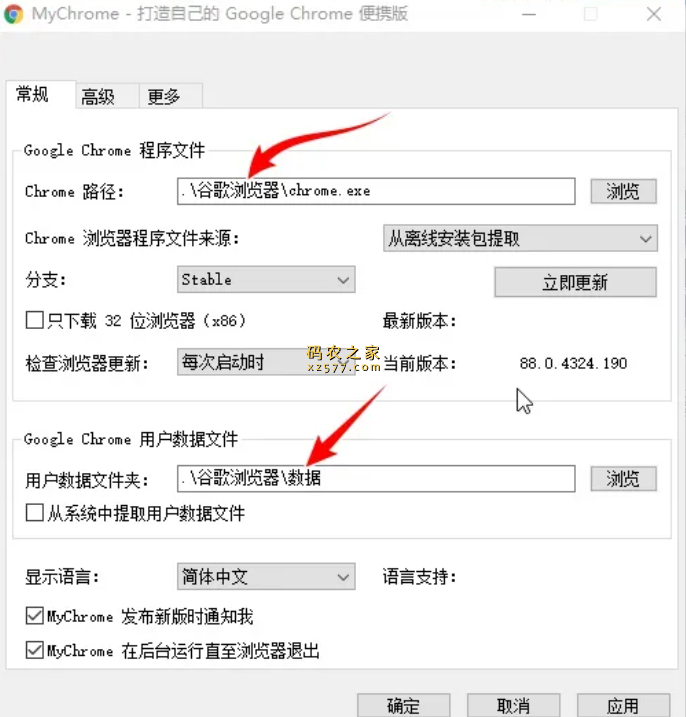
除上述重点的说明外,MyChrome的功能都是一目了然很容易操作的。此外,你可以在“高级”和“更多”选项卡中定制适合自己的功能。一顿操作后,你只需要按下“确定”键,一个崭新的谷歌浏览器就出现在你的面前了。
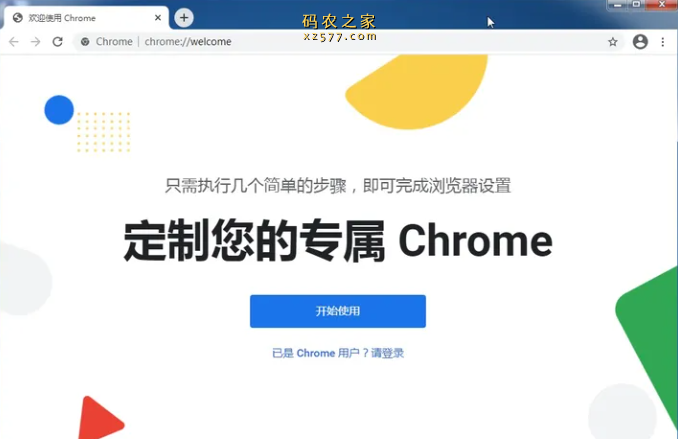
四、谷歌浏览器扩展下载及安装技巧
谷歌浏览器深受用户喜爱不仅是因为其本身免费开源、无广告等特点。还因为其丰富的扩展能实现各种强大的功能。
谷歌浏览器扩展,也有叫谷歌浏览器插件。是由无数第三方的爱好者及程序员团队开发的,这也是开源软件的魅力所在。
还是由于某些原因,国内用户是无法在谷歌的应用商店安装扩展的。虽然国外用户不受限制,但本文中提到的一些技巧,无论是国内外用户或是“聪明网”用户都是值得了解一下的。
◆ 离线插件的安装方法
无论你是通过什么方式获取的扩展文件,通常只有两种格式。一种是.crx后缀的格式;另一种是文件夹或者是将文件夹打包的压缩文件,比如ZIP,RAR,7Z这样的格式;
要提醒大家的是,某些基于Chromium内核开发的浏览器,比如360浏览器可以直接拖放crx文件进行安装。然而谷歌现在新出的版本已经不支持直接安装crx格式的扩展了。
如果你拿到的扩展正好是crx格式的,没关系,办法肯定是有的。请接着看老八下面的方法,两招轻松搞定。
第一步:将crx后缀改为rar或zip的任意一种,使其变成压缩包文件。(详见下图)
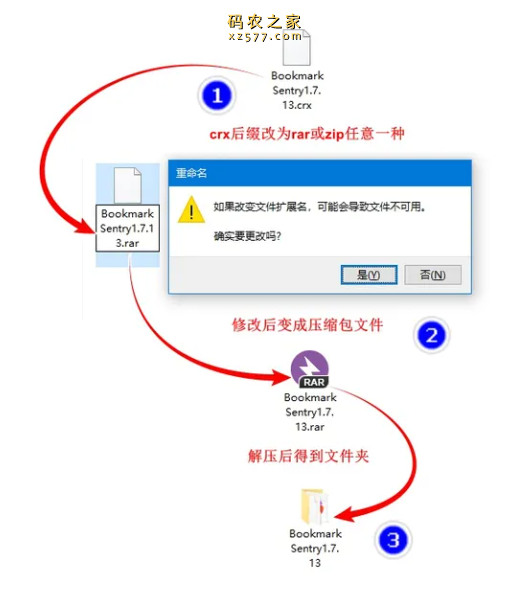
第二步:谷歌浏览器右上角“设置”——“更多工具”——“扩展程序”打开扩展设置界面,将“开发者模式”开关打开,点击“加载已解压的扩展程序”后选择我们上一步解压出来的文件夹。(见下图)
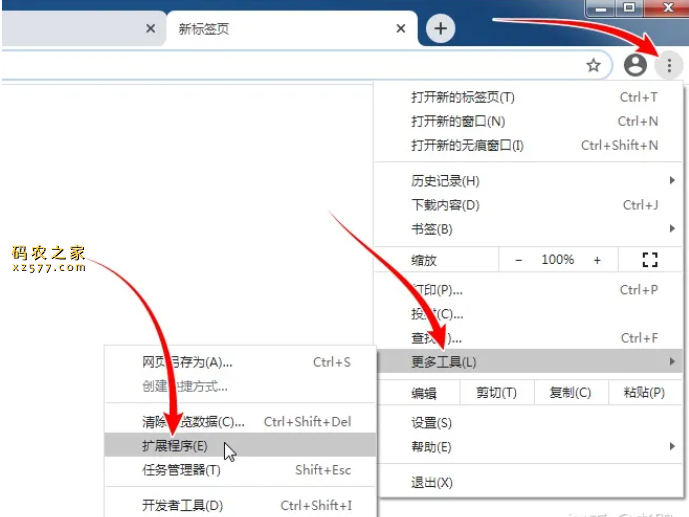
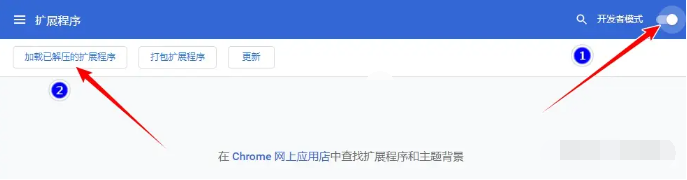
至此,离线安装谷歌浏览器扩展大功告成!
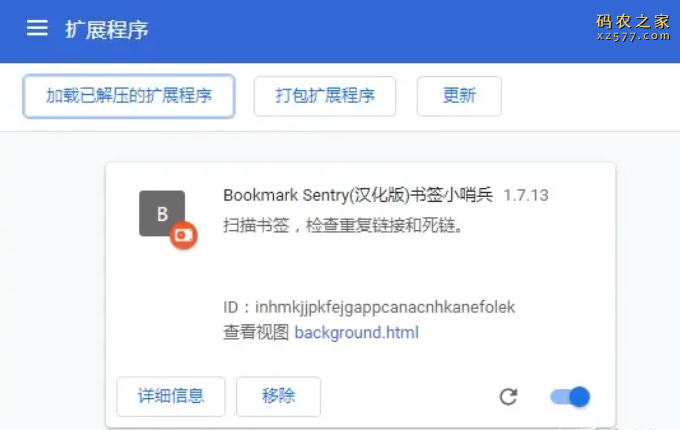
已安装Chrome浏览器插件获取技巧
有时候我们需要将已经安装好的扩展备份防止丢失,又或者想把自己安装的扩展分享给别人。
很多同学都是去浏览器的安装目录一个一个翻扩展的所在目录,好不容易找到吧,每一个扩展的目录名是这个样子的。

心里面顿时一万只羊驼跑过有木有?实际上,这些看似杂乱无章的目录名是对应扩展的唯一ID(见下图)
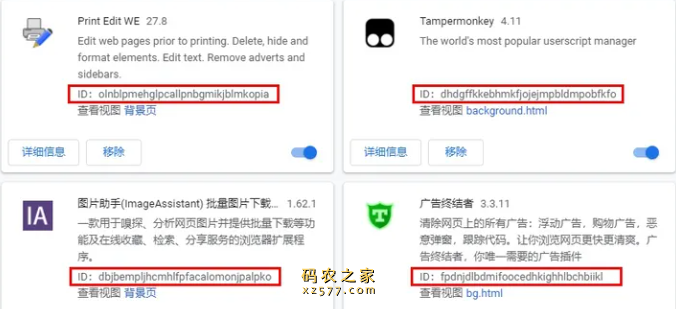
你想保存或分享哪一个扩展,用扩展的ID对照文件夹名称就行了。当然还有更加效率的方法,就是使用“Everything”这类的快速搜索文件的工具搜索扩展的ID,然后定位到这个目录,再复制一份出来就OJBK了。(见下图)
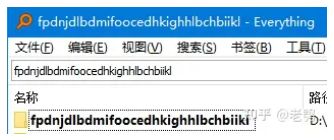
应用商店下载扩展方法
我们在保存或分享扩展的时候,应该还会有这样的需求,因为有些Chromium内核的浏览器,如360浏览器只能安装rcx格式的扩展。然而谷歌的应用商店只可以在线安装,没有下载扩展的这个功能。老八教大家一个下载谷歌应用商店扩展的技巧,这个方法你甚至都不需要打开谷歌的应用商店。
我们根据本文上述的方法,首先获取目标扩展的ID。除此外,在谷歌的应用商店可以通过两种方法查看ID。一种方法是打开一个扩展的页面后,地址栏最后的一串字母就是该扩展的ID;另一个方法是在扩展的封面上右键查看“属性”也同样能查看到ID;(见下图)

可以参考我们写的一篇关于插件安装实用的教程:Chrome浏览器如何安装插件扩展